Создание файлов Gerber из
KiCad
Что такое
KiCad?
KiCad - это бесплатное и
простое в использовании программное обеспечение, которое используется для
автоматизации электронного проектирования (EDA) и автоматизированного
проектирования (CAD). При использовании этой программы, схемы проектирования
печатных плат могут быть реализованы из их электрических цепей. Внутри есть
инструменты, которые позволяют создавать спецификацию материалов, графические
объекты, трехмерный вид компонентов PCB + и файлы gerber.
Что такое файлы
Gerber?
Файлы Gerber - это иллюстрации
слоев, которые будут использоваться для создания платы после ее изготовления.
Стандартные типы файлов, используемые для изготовления и сборки печатных плат,
являются типами файлов gerber. Поэтому они легко распознаются и обрабатываются
нашим производственным оборудованием.
Генерация файлов
Gerber
В этом руководстве
предполагается, что вы завершили проектирование вашей печатной платы в KiCad и
готовы экспортировать файлы gerber.
1) Нажмите кнопку «График»
(расположена рядом со значком принтера).
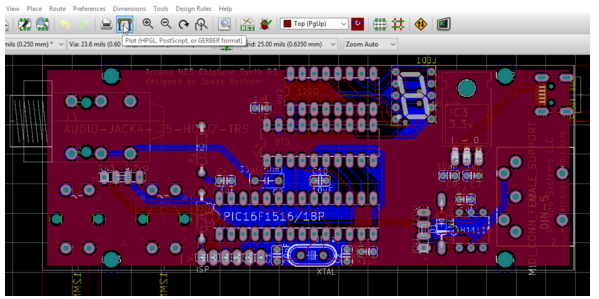
Это откроет окно
сюжета.

На изображении выше показано
много разных слоев, которые используются в этом примере проекта. Как правило,
для изготовления и сборки печатной платы требуется всего 10 слоев (слои для
вставки не требуются только для изготовления):
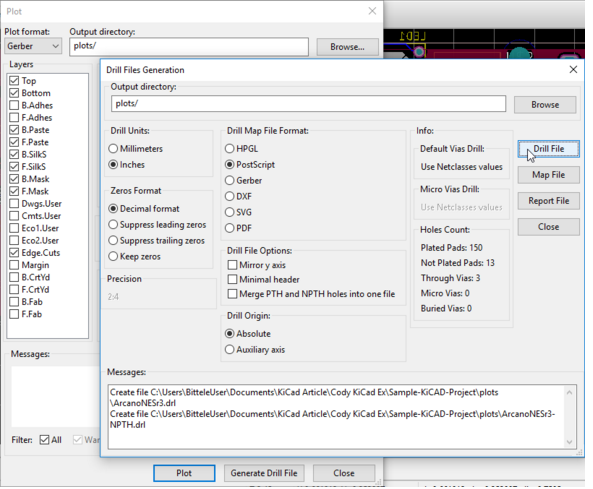
· Верхняя медь (верхняя часть) +
верхняя паяльная маска (F.Mask) + верхняя шелкография (F.SilkS) + верхняя паста
(F.Paste)
· Нижняя медь
(снизу) + нижняя паяльная маска (B.Mask) + нижняя шелкография (B.SilkS) + нижняя
паста (B.Paste
)
· Контур доски
(Edge.Cuts)
· Сверлильный
файл (не показан на рисунке выше)
2) Убедитесь, что для формата
Plot установлено значение «Gerber» и все вышеупомянутые слои выбраны. Далее вы
нажмете кнопку «Создать файл детализации». Вы будете использовать значения по
умолчанию здесь. Нажмите «Drill File» или нажмите enter, чтобы сгенерировать
файл детализации (см. Изображение ниже):

3) Под окном сообщений будет
показано, где были созданы файлы детализации. Нажмите на кнопку закрытия, чтобы
вернуться в предыдущее окно. Нажмите «График» (рядом с «Создать файл
детализации»). Будут сгенерированы файлы gerber для слоев (показаны еще раз под
окном сообщений), затем нажмите «Закрыть».
4) После того, как ваши файлы
gerber были сгенерированы, они могут быть проверены на наличие потенциальных
ошибок, прежде чем они будут отправлены нам для расчета стоимости изготовления
печатной платы. Вернитесь в главное окно проекта KiCad и нажмите кнопку
просмотра GerbView - Gerber (см. Изображение ниже):

5) В появившемся окне нажмите
«Файл»> «Загрузить файл Gerber».

6) Выберите все показанные слои
и нажмите «Открыть».

7) Аналогичным образом нажмите
«Файл»> «Загрузить файл сверления EXCELLON».
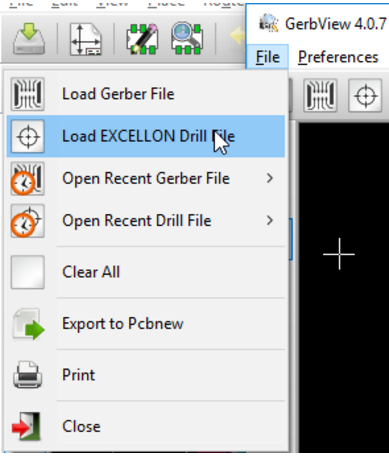
8) Выберите файл (ы) сверления
и нажмите «Открыть».

Обратите внимание, что здесь
было создано 2 буровых файла. Первый представляет собой «покрытые металлом
отверстия», а второй представляет собой «покрытые металлом отверстия». Это
приведет нас к просмотру 11 файлов вместо 10 файлов позже.
9) После того как все ваши слои
были импортированы в GerbView, вы можете выполнить все свои последние проверки
(вы можете просматривать каждый слой по одному и т. Д.). Как только вы
убедитесь, что ваш дизайн верен, вы будете готовы процитировать и заказать свои
доски.
10) Перейдите в каталог на
вашем компьютере, где находится ваш проект KiCad. Выберите и заархивируйте
следующие 11 файлов:
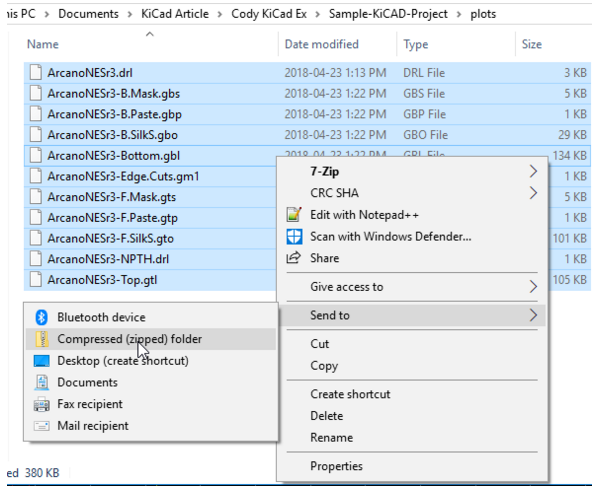
Список, объясняющий каждый тип
файла, можно увидеть ниже:
·*.Drl - файл
сверления
·*.Gbs - Gerber Bottom
Soldermask
·*.Gbp - Паста
Гербера
·*.Gbo - Шелкография Gerber
Bottom (наложение)
·*.Gbl - нижний слой
Гербера
·*.Edge.Cuts.gm1 - Схема платы
(Gerber Mechanical 1)
·*.Gts - паяльная маска Gerber
Top
·*.Gtp - паста Gerber
Top
·*.Gto - Шелкография Gerber Top
(Наложение)
·*.Drl - файл
сверления
·*.Gtl - верхний слой
Gerber
Это все производственные файлы,
которые нам нужны для составления вашего предложения и изготовления ваших досок.
После оформления заказа мы обработаем предложение, чтобы изготовить
доски.